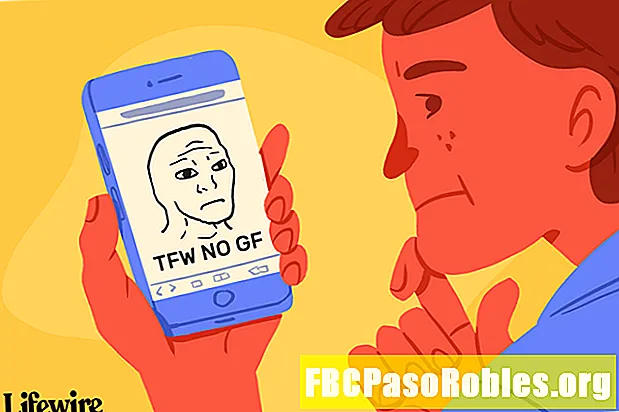Zawartość
- Czy aplikacji na Androida nie ma w Google Play? Zainstaluj go z APK
- Co to jest APK?
- Dlaczego warto korzystać z APK?
- Przygotuj swoje urządzenie z Androidem
- Włącz instalowanie „Nieznanych aplikacji” na Androidzie Nougat
- Włącz instalowanie „Nieznanych aplikacji” na Androidzie Oreo
- Zainstaluj Menedżera plików Androida
- Najłatwiej: pobierz instalator APK ze swojego Androida
- Pośredni: przenieś instalator APK przez USB
- Zaawansowane: Uruchom instalator APK z minimalnym ADB i Fastboot
- Znajdowanie instalatorów APK
Czy aplikacji na Androida nie ma w Google Play? Zainstaluj go z APK
Instalowanie pliku APK na Androidzie jest tak proste, jak kliknięcie pliku z telefonu. Jest jednak kilka rzeczy do rozważenia, zanim uda się to zrobić z powodzeniem.
Najpierw musisz przygotować ustawienia telefonu. Po drugie, pobierz plik na Androida. I w końcu znajdź plik, aby go otworzyć.
Poniższe informacje powinny obowiązywać niezależnie od tego, kto wyprodukował Twój telefon z Androidem: Samsung, Google, Huawei, Xiaomi itp.
Co to jest APK?
APK (Android Package Kit) to plik, który instaluje aplikację na Androida. Jeśli jesteś doświadczony technicznie, jest to plik uruchamiany w celu zainstalowania programów w systemie Windows lub Mac (znany jako plik wykonywalny (EXE) dla systemu Windows lub instalator pakietów (PKG) dla komputerów Mac).
W tym przypadku plik APK to po prostu plik instalatora, który klikniesz, aby zainstalować aplikacje na urządzeniu z Androidem.
Oto uproszczone wyjaśnienie, czym jest APK, ale pomaga zrozumieć, dlaczego kliknięcie pliku na urządzeniu z Androidem spowoduje zainstalowanie aplikacji.
Dlaczego warto korzystać z APK?
Jeśli kiedykolwiek zainstalowałeś aplikację na Androida ze sklepu Google Play, to właściwie użyłeś już pliku APK, nie zdając sobie z tego sprawy. Po kliknięciu tego zielonego zainstalować przycisk, Google Play automatyzuje proces przesyłania pliku APK do telefonu i uruchomienia go za Ciebie.

Ale co, jeśli aplikacja, którą chcesz zainstalować, nie jest dostępna w Google Play? Wtedy będziesz musiał wziąć sprawy w swoje ręce.
W tym artykule poznasz trzy metody uruchamiania pliku instalatora APK w celu zainstalowania na telefonie dowolnej aplikacji innej niż Google Play.
Przygotuj swoje urządzenie z Androidem
Ponieważ Twój telefon uznaje dowolną aplikację spoza Google Play za „nieznaną aplikację”, musisz powiedzieć telefonowi, aby zezwolił na instalację nieznanych aplikacji.

Włącz instalowanie „Nieznanych aplikacji” na Androidzie Nougat
-
Wejść do Ustawienia
-
Kran Bezpieczeństwo (lub Blokada ekranu i bezpieczeństwo).
-
Przewiń w dół do Administracja urządzenia sekcji i włącz Nieznane źródła.
Włącz instalowanie „Nieznanych aplikacji” na Androidzie Oreo
-
Iść do Ustawienia
-
Następnie Aplikacje i powiadomienia.
-
Wybierz Zainstaluj nieznane aplikacje (lub Zainstaluj inne aplikacje).
Zainstaluj Menedżera plików Androida
Po skonfigurowaniu telefonu w celu umożliwienia instalowania nieznanych aplikacji musisz także znaleźć ten plik aplikacji (plik APK) w telefonie, aby móc go uruchomić.
Telefony z Androidem są zazwyczaj dostarczane z aplikacją „File Manager”, z której można korzystać. Ale jeśli go nie masz, otwórz Google Play na telefonie i wyszukaj „Menedżer plików”. Zobaczysz wiele dostępnych opcji.
Niektóre z najlepszych opcji obejmują:
- Eksplorator plików Cx
- Eksplorator plików EZ
- Menedżer plików
Zainstaluj dowolny z tych menedżerów plików, aby móc zlokalizować plik APK po przesłaniu go do telefonu.
Najłatwiej: pobierz instalator APK ze swojego Androida
Najłatwiejszym sposobem zainstalowania pliku APK na Androidzie jest pobranie go za pomocą przeglądarki Androida.
-
Gdy znajdziesz witrynę z aplikacją na Androida, zobaczysz link do pobrania pliku APK. Może pojawić się wyskakujące okienko z pytaniem, czy chcesz pozwolić przeglądarce na zapisywanie plików w pamięci telefonu. Zaakceptuj to. Zobaczysz również ostrzeżenie: „Ten typ pliku może wyrządzić szkody na urządzeniu”.
-
Po prostu kliknij dobrze kontynuować.
-
Jeśli przeglądarka internetowa telefonu nie daje opcji otwarcia pliku po pobraniu, otwórz zainstalowaną aplikację eksploratora plików i przejdź do folderu Pobrane na urządzeniu.
-
Stuknij w Plik APK. Zezwól aplikacji na wymagane uprawnienia, o które prosi. Następnie w dolnej części okna instalatora kliknij ZAINSTALOWAĆ.
-
Zobaczysz potwierdzenie, że aplikacja została zainstalowana. Teraz zobaczysz aplikację dostępną na liście zainstalowanych aplikacji.
Pośredni: przenieś instalator APK przez USB
Jeśli nie masz dostępu do Internetu w telefonie lub z innego powodu nie możesz użyć przeglądarki do pobrania pliku, nadal możesz instalować aplikacje z komputera.
Za pomocą przeglądarki internetowej komputera pobierz plik APK, jak opisano powyżej. Po pobraniu musisz połączyć się z telefonem z Androidem i przesłać plik.
Jeśli nigdy nie podłączałeś swojego Androida do komputera, musisz włączyć debugowanie USB.
W zależności od wieku twojego urządzenia istnieją dwa sposoby, aby to zrobić.
- Android 4.1.xi nowsze: Kliknij Ustawienia, a następnie dotknij Aplikacjedotknij Rozwój i wreszcie włączyć debugowanie USB.
- Android 4.2.xi wyższy: Kliknij Ustawieniaprzewiń w dół do O telefoniei dotknij Numer kompilacji siedem razy. Umożliwia to menu programisty.
- Wróć do Ustawieniadotknij Opcje programistyczne i dotknij Debugowanie USB. Włącz Debugowanie USB pole wyboru.
Po włączeniu tej funkcji możesz podłączyć telefon do komputera za pomocą kabla USB, aby zamontować telefon tak, jak w przypadku karty pamięci.
Po podłączeniu telefonu do komputera pojawi się on jako inny dysk w Eksploratorze plików na komputerze. Przenieś plik APK pobrany ze strony aplikacji do telefonu.
-
Znajdź pobrany plik APK na swoim komputerze.
-
Kliknij plik prawym przyciskiem myszy i kliknij Kopiuj.
-
Znajdź nowy dysk dla swojego telefonu w eksploratorze plików.
-
Rozwiń każdy folder, aż znajdziesz /sdcard / download teczka.
-
Wklej plik APK do tego folderu.

Po przesłaniu pliku użyj aplikacji eksploratora plików w telefonie zgodnie z opisem w poprzedniej sekcji, aby stuknąć plik APK i zainstalować aplikację.
Jeśli nie masz kabla USB, innym rozwiązaniem jest zainstalowanie WiFi FTP Server z Google Play, a następnie skorzystanie z klienta FTP na komputerze (np. FileZilla), aby przenieść plik APK z komputera na / sdcard / download folder w telefonie. Jest to jednak opcja zaawansowana i wymaga zrozumienia sposobu przesyłania plików FTP.
Zaawansowane: Uruchom instalator APK z minimalnym ADB i Fastboot
Jeśli z jakiegokolwiek powodu instalator APK nie działa po dotknięciu go w telefonie lub program uruchamiający się zepsuje, a telefon nie działa prawidłowo, istnieje awaryjne, zaawansowane rozwiązanie, które zadziała. Możesz zainstalować plik APK na Androidzie z komputera za pomocą narzędzia o nazwie „Minimal ADB i Fastboot”.
Najpierw musisz wykonać czynności opisane w poprzedniej sekcji, aby podłączyć telefon przez USB i włączyć debugowanie USB.
Następnie pobierz i zainstaluj najnowszą wersję Minimal ADB i Fastboot na swoim komputerze. Uruchom narzędzie, a uruchomi się okno poleceń. Po podłączeniu telefonu do komputera kablem USB wpisz polecenie urządzenia adb.

Jeśli narzędzie wykrywa Twój telefon, zobaczysz identyfikator urządzenia wymienionego w sekcji Lista załączonych urządzeń. Teraz możesz przesłać plik APK.
-
Korzystając z Eksploratora plików systemu Windows, znajdź pobrany plik APK na komputerze.
-
Kliknij plik prawym przyciskiem myszy i kliknij Kopiuj.
-
Za pomocą Eksploratora plików Windows przejdź do folderu Minimal ADB i Fasbtoot (zazwyczaj c: Program Files (x86) Minimal ADB i Fastboot ).
-
Wklej plik APK do tego folderu.
-
Zmień nazwę pliku APK na coś krótkiego, aby łatwo było wpisać go jako polecenie.
-
W tym samym oknie poleceń, które było otwarte wcześniej, wpisz polecenie instalacja adb
. Zastąpić
z nazwą pliku APK. 
-
Kiedy zobaczysz słowo Sukces, aplikacja jest zainstalowana na Twoim telefonie!
Znajdowanie instalatorów APK
Istnieje wiele witryn, w których można znaleźć aplikacje inne niż Google Play do zainstalowania. Trzy najbardziej popularne to APK Pure, Reddit's APK Directory i APK Mirror.
Pamiętaj, aby przeprowadzić badanie przed zainstalowaniem dowolnej aplikacji. Często szybkie wyszukiwanie w Google może dać ci znać, czy aplikacja (lub firma, która ją tworzy) ma wątpliwą reputację. Poważnie, przeprowadź badania przed pobraniem i zainstalowaniem pakietu APK na własnym urządzeniu z Androidem.